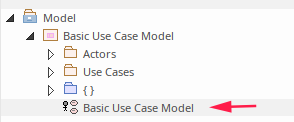| Pré. | Proc. |
Créer un projet
Un projet est un fichier unique ou un magasin basé sur un référentiel pour un ou plusieurs modèles. La première étape pour démarrer avec Enterprise Architect consiste soit à ouvrir un projet existant, soit à en créer un nouveau.
Dans cet exemple, vous :
- Créer un nouveau projet basé sur des fichiers
- Ajoutez un modèle basé sur un modèle pour lancer votre modélisation
- Avoir un modèle de cas d'utilisation simple à explorer et à adapter à vos besoins
- Peut rouvrir votre projet à tout moment en double-cliquant dessus dans un navigateur de fichiers
- Peut le voir dans la liste 'Récent' sur la Page Démarrage
Créer un Nouveau Projet
Marcher |
La description |
Voir également |
|---|---|---|
|
1 |
Début Enterprise Architect . |
|
|
2 |
Lorsque la ' Page Démarrage ' s'affiche, cliquez sur l'option :
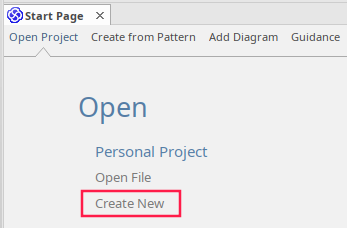
Ceci affiche la boîte de dialogue du navigateur de fichiers du système d'exploitation. Dans le menu déroulant "Enregistrer sous le type :", vous avez la possibilité de créer un référentiel de type de fichier :
|
Projets Fichiers Basés |
|
3 |
Localisez un dossier approprié pour votre projet, puis :
L'onglet 'Projet' de la fenêtre Navigateur affiche maintenant un nœud racine nommé ' Modèle '. |
La fenêtre Navigateur |
|
4 |
Pour créer un modèle de démarrage :
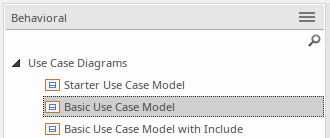
|
Perspectives Modèle L' Assistant de Modèle |
|
5 |
Depuis le Navigateur , cliquez sur le diagramme 'Basic Use Case Modèle ' pour ouvrir le diagramme . Votre diagramme est maintenant prêt à être modifié. |
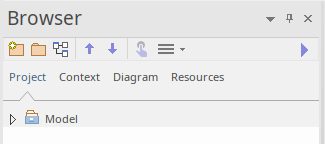
 dans la barre d'outils de la fenêtre Navigateur
dans la barre d'outils de la fenêtre Navigateur et sélectionnez ' UML > Comportementale ' (une Perspective)
et sélectionnez ' UML > Comportementale ' (une Perspective)